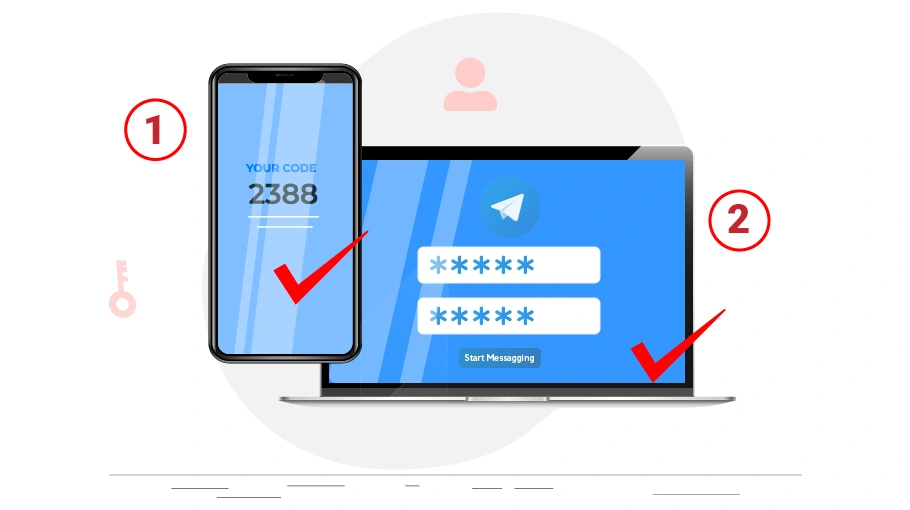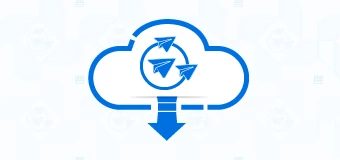Verificación en dos pasos de Telegram
Tabla de contenido
Si has activado tu cuenta de Telegram, puedes usarla envarios dispositivos, incluidos teléfonos móviles, tabletas, ordenadores, ordenadores portátiles, etc. Si quieres activar tu cuenta de Telegram en un dispositivo nuevo, debes introducir tu número de Telegram en el nuevo dispositivo para que Telegram te envíe uncódigo de autenticación(este código se te enviará por SMS y también a tu Telegram en todos los dispositivos en los que tu cuenta de Telegram esté activa). Luego, al ingresar este código en el nuevo dispositivo, puede iniciar sesión en la cuenta de Telegram.
Hasta ahora, el inicio de sesión en Telegram parece hacerse solo con tu propia aprobación, lo que parece seguro, entonces, ¿cuál es el beneficio de la verificación en dos pasos?
Si habilitas la verificación en dos pasos para tu cuenta de Telegram, tendrás que introducir 2 códigos en 2 pasos para iniciar sesión en tu cuenta. El primer código es el mismo que se envía al número de teléfono correspondiente por SMS y también a tu cuenta de Telegram (en cualquier dispositivo que esté conectado).El segundo código es la misma contraseña que ha elegido para iniciar sesión en su cuenta durante la activaciónTelegram 2-Step Verification .
Now, suppose the Telegram account belongs to the support team of a company and the members of the support team have access to the information in this Telegram account. In this case, each member of the support team can give access to the company's Telegram account to anyone; all they have to do is give the authentication code that is sent to the company's Telegram to that person so that he can easily enter the account. However, if the company manager enables two-step verification for the company's Telegram account, other members who have access to the company's Telegram account will not be able to allow anyone else to access this account, because it is the company manager who sets the second code and only he knows what the code is. Even if the two-step code is given to the employee for the first time, it is very easy for the manager to change the two-step verification code, in which case the employee will no longer be able to activate the company’s Telegram account for someone else or on another device without the manager's permission.
Activar el modo de verificación en dos pasos es sencillo. Quédate con nosotros...
¿Cómo habilitar la verificación en dos pasos en Telegram
Activar la verificación en dos pasos es fácil y se completa en cuestión de minutos. Solo tienes que seguir con nosotros los pasos que se indican a continuación para hacerlo:
Paso 1OpenTelegram app and touch the three-line icon() in the top left corner of the screen to bring up the main Telegram menu.
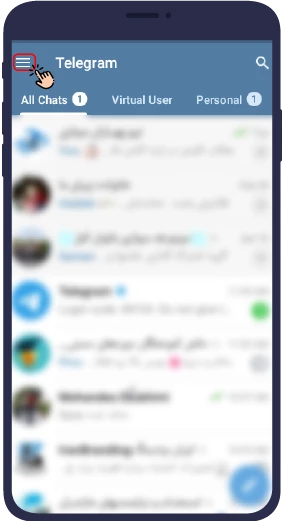
Paso 2 Ve a laAjustesmenú.

Paso 3SeleccionePrivacidad y seguridad.

Paso 4 En la ventana que se abre, seleccionaVerificación en dos pasos.

Paso 5 Haga clicEstablecer contraseña.

Paso 6 Seleccione la contraseña que desee, introdúzcala en el campo correspondiente y haga clic en continuar.

Paso 7 Por segunda vez, introduzca la contraseña seleccionada y vaya al paso siguiente haciendo clic en continuar.
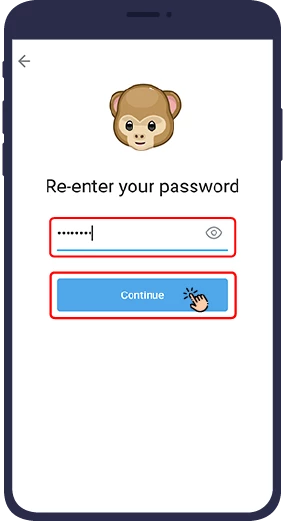
Paso 8 Selecciona una pista que te recuerde tu contraseña. Si alguna vez olvidaste la contraseña de tu cuenta de Telegram,Telegram te mostrará esta sugerencia para ayudarte a recordar la contraseña. Luego haz cliccontinuar.

Paso 9 En el siguiente paso, se le pedirá que introduzca su dirección de correo electrónico. Introduzca su dirección de correo electrónico y, a continuación, haga cliccontinuar.

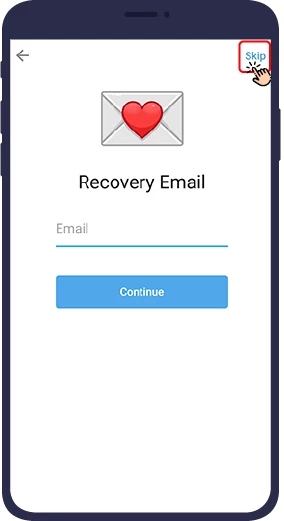
Consejo
Si no escribes la dirección de correo electrónico de recuperación en esta fase y la omites, verás el mensaje «Contraseña establecida», lo que significa que tu verificación en dos pasos de Telegram se ha activado.
Paso 10 En el siguiente paso, se te pedirá un código de verificación. Para acceder a este código, debe iniciar sesión en su correo electrónico (la misma dirección de correo electrónico de recuperación que ingresó en el paso anterior) y abrir el correo electrónico en el que Telegram le envió un código de autenticación. Obtén este código de tu correo electrónico e introdúcelo en la sección correspondiente de tu Telegram.

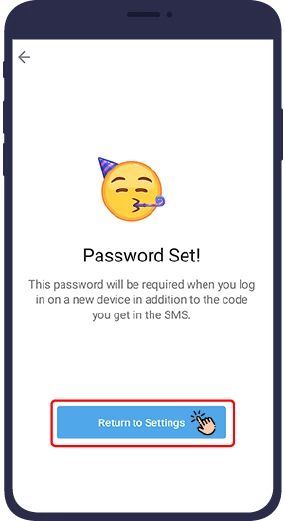
¿Ha olvidado la contraseña de verificación en dos pasos de Telegram?
En ocasiones, es posible que olvides tu contraseña de dos pasos. Esto es muy importante porque si no puedes recordar tu contraseña y tampoco has configurado un correo electrónico para restaurar tu cuenta, en el último paso para activar la verificación en dos pasos de Telegram,no podrás restaurar tu cuenta de Telegram y tendrás que crear una nueva cuenta con el mismo número después de una semana.Eliminar una cuenta provocará que pierdas toda tu información, como los mensajes, la pertenencia a grupos y los canales, y ya no podrás acceder a tu información de chat de Telegram si no tienes una copia de seguridad de la misma.
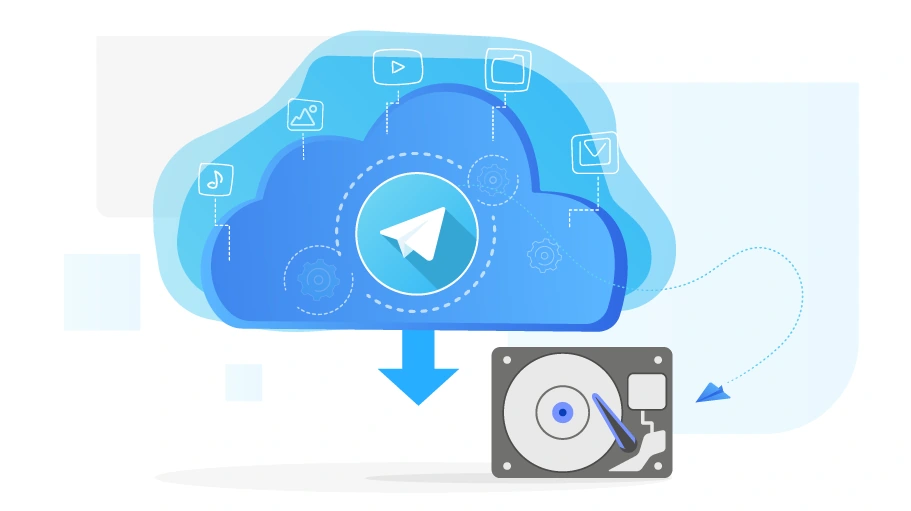 Puedes consultar el artículo Backup Telegram information para saber cómo hacer una copia de seguridad de tu cuenta de Telegram.
Puedes consultar el artículo Backup Telegram information para saber cómo hacer una copia de seguridad de tu cuenta de Telegram.
Pasos para acceder a la cuenta de Telegram si se olvida la contraseña de verificación en dos pasos
Paso 1 If you have determined the recovery email while activating the two-step verification, you must choose the “Forgot Password?” option.

Paso 2 Telegram te enviará un correo electrónico con la nueva contraseña. Debes ir a tu correo electrónico y usar la contraseña que te envió Telegram como la nueva contraseña de tu cuenta de Telegram.

Paso 3 Si no recuerdas tu correo electrónico o no tienes acceso a ese correo electrónico (por ejemplo, has olvidado su contraseña), no podrás ver el código que te envió Telegram. En este caso, debes tocar la opción“unable to access my email”.

Paso 4 La única solución para iniciar sesión en Telegram is the “Reset Account” option, which le permite eliminar su cuenta anterior (en la que no puede iniciar sesión) y crear una nueva cuenta con el mismo número de teléfono.

Nota importante
Recuerde siempre utilizar una verificación en dos pasos de Telegram válida ycorreo electrónico accesible para habilitarla.
Desactiva la verificación en dos pasos de Telegram
Puedes desactivar la verificación en dos pasos en cualquier momento. Para ello, sigue los pasos 1 a 4 de Cómo activar la verificación en dos pasos de Telegram y continúa con los pasos en el siguiente orden.
Paso 5 Introduce tu contraseña y pulsa el icono de la marca en la esquina superior derecha de la pantalla.

Paso 6 Select “Turn Password Off”.

Paso 7 Aparecerá una ventana emergente preguntándoteAre you sure you want to disable two-step verification of your Telegram account?", Select “Disable”.

De esta forma, puedes desactivar la verificación en dos pasos de tu Telegram. Sin embargo, te recomendamos que evites deshabilitar esta opción para mantener alta la seguridad de tu cuenta de Telegram y evitar que otros accedan a tu cuenta fácilmente.
¿Cómo cambiar la contraseña de autenticación de dos factores de Telegram?
En ocasiones, es posible que tengas que cambiar la contraseña que has elegido para la autenticación de dos factores. Para ello, sigue estos pasos:
En conclusión
En este artículo, analizamos la importancia de la verificación en dos pasos de Telegram y cómo se puede activar. En este artículo, también explicamos lo que debes hacer si olvidas tu contraseña para acceder a tu cuenta de Telegram y cómo deshabilitar la verificación en dos pasos de Telegram si es necesario.
- Abre la aplicación Telegram.
- Selecciona el icono de tres líneas.
- Ve al menú de ajustes.
- Selecciona Privacidad y seguridad.
- En la ventana que se abre, haz clic en la opción de verificación en dos pasos.
- A continuación, se le pedirá que introduzca su contraseña.
- Tras introducir la contraseña, aparecerán tres opciones: Cambiar la contraseña, Convertir la contraseña y Cambiar el correo electrónico de recuperación.
- Selecciona la primera opción para cambiar la contraseña.
- En el último paso, debe introducir la nueva contraseña.